Les types de page
Créer un agenda et des événements
![]() Cette fonctionnalité permet de créer une rubrique consacrée à ses événements sur son site internet et de communiquer sur ses dates importantes.
Cette fonctionnalité permet de créer une rubrique consacrée à ses événements sur son site internet et de communiquer sur ses dates importantes.
Simple à mettre en place, il s'agit d'un type de page pré-construite comprenant une liste récapitulative des événements (qui se met à jour automatiquement à chaque nouvelle publication) et un bouton d'ajout d'événement.
Ajouter une partie Agenda sur son site web
Rappel, pour voir les outils et ajouter ou modifier un module sur votre site internet, vous devez être connecté à Meabilis et en mode édition.
1- Créer une nouvelle page
 Rendez-vous sur l'arborescence de votre site en cliquant sur l'onglet "Mon site" puis "Gérer les pages" de la barre d'édition.
Rendez-vous sur l'arborescence de votre site en cliquant sur l'onglet "Mon site" puis "Gérer les pages" de la barre d'édition.
Sélectionnez « Agenda » puis donner lui un nom et cliquez sur « valider ».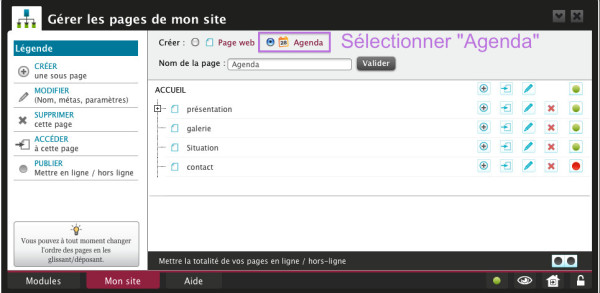
Formulaire de création de page
2- Votre rubrique Agenda va maintenant apparaître dans la liste des pages
La liste des événements se créera automatiquement à l'ajout du premier événement et se mettra ensuite à jour au fur et à mesure de manière automatique. Vous n'avez donc rien à faire à ce niveau là!
Vous pouvez d'ores et déjà agrémenter la page de différents modules, selon vos besoins et envies.
Créer un événement
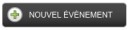 Il suffit simplement de se rendre sur la page Agenda et de cliquer sur le bouton "nouvel événement".
Il suffit simplement de se rendre sur la page Agenda et de cliquer sur le bouton "nouvel événement".
Un formulaire va alors vous permettre de lui donner un nom, une date de début et de fin ainsi qu'une géolocalisation.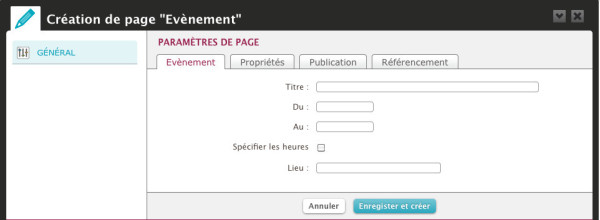
Formulaire de création de page événement
Une nouvelle page va ensuite s'ouvrir où il ne vous restera plus qu'à insérer votre contenu grâce au module Texte et ajouter autant de modules que vous le désirez (Plan google, commentaires, formulaire de contact, lecteur audio...).
- A savoir :
- Chaque événement correspond à une page de votre site internet. Vous pouvez donc en gérer les paramètres de la même façon (dans la barre d'administration, dans l'onglet "Ma page") et programmer sa date de publication, personnaliser son url ou encore son libellé dans le menu, etc.
- Pour qu'un événement n'apparaisse plus dans la liste de la page Agenda, il faut mettre sa page "hors ligne". Cette opération peut être programmée dans les paramètres de la page (onglet "Publication).
- La liste des événements peut être personnalisée facilement grâce à sa barre d'outils. Survolez la liste et cliquez sur l'icône de modification. Vous pourrez alors spécifier la longueur du résumé de chaque événement (en nombre de caractères) et choisir leur ordre d'affichage.
Ajouter un agenda sur mon site :
- 1Créer une nouvelle page et choisir "Agenda"
- 2Cliquer sur le bouton "Ajouter un événement"
- 3Remplir le contenu de la page événement puis retourner sur le page agenda
- 4Lorsque la rubrique "Agenda" est prête, cliquer sur "en ligne" dans la barre d'administration pour la publier (même chose pour chaque page "événement")
Astuce : Répéter l'opération à partir du point 2 pour chaque nouvel événement
Les guides qui peuvent vous intéresser :
Exemple :
(Cliquez sur une vignette pour agrandir)
Commentaires
1.
2.
![]() Meabilis Le 08 septembre 2016 à 10h35
Meabilis Le 08 septembre 2016 à 10h35
Bonjour,
il vous manquait un petit bout de code dans votre gabarit "Liste d'évènements" pour gérer la pagination. Nous venons de le rajouter.
Bonne continuation sur Meabilis
3.
![]() Vân-Ly PHAN Le 08 septembre 2016 à 10h53
Vân-Ly PHAN Le 08 septembre 2016 à 10h53
Génial, un grand merci pour ça et pour votre réactivité. Bien à vous


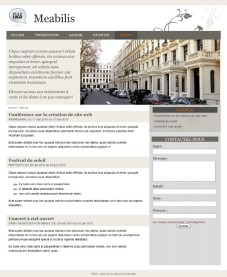
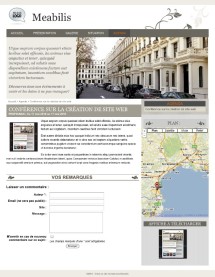



Bonjour,
j'ai paramétré sur ma page agenda, le module "liste d'enfants" afin que seuls les 7ers événements apparaissent. J'ai également cliqué sur la case "pagination", pensant que cela me permettrait de renvoyer vers une autre page où figurent les événements antérieurs. Il faut certainement utiliser une autre fonctionnalité que je n'ai pas trouvée. Pourriez-vous m'aider, svp ,
Merci par avance